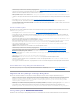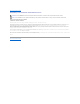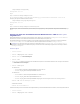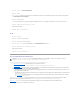Users Guide
Sie z. B. BIOS inderSystemstrukturwählen,wirdautomatischdasRegisterEigenschaften gewähltunddieVersionsinformationenfürdieSystem-BIOS im
Datenbereichangezeigt.DerDatenbereichdesMaßnahmenfenstersenthältvieleverbreiteteFunktionen,einschließlichStatusanzeigen,Task-Schaltflächen,
unterstricheneEinträgeundMessanzeigen.
Statusanzeigen der Systemkomponente
Die Symbole neben den Komponentennamen zeigen des Status der jeweiligen Komponenten an (z. B. der letzten Seitenaktualisierung).
Tabelle 5-1. Statusanzeigen der Systemkomponente
Task-Schaltflächen
Die meisten innerhalb der Server Administrator-Homepage enthaltenen Fenster enthalten mindestens vier Task-Schaltflächen:Drucken, Exportieren, E-Mail
und Aktualisieren. In spezifischen Server Administrator-Fenstern befinden sich weitere Task-Schaltflächen.Protokollfensterenthaltenbeispielsweiseauchdie
Task-SchaltflächenSpeichern unter und Protokolllöschen.FürspezifischeInformationenübereinzelneTask-SchaltflächenklickenSieaufHilfe in jedem
Homepage-FensterdesServerAdministratorszurAnzeigedetaillierterInformationenüberdasbetrachteteFenster.
l Klicken Sie auf Drucken,wirdeineKopiedesgeöffnetenFenstersaufdemStandarddruckerausgegeben.
l Durch das Klicken auf Exportieren wird eine Textdatei erstellt, in der die Werte jedes Datenfeldes in dem offenen Fenster aufgelistet sind. Die
Exportdatei wird in dem von Ihnen bestimmten Speicherort gespeichert. Unter "Benutzer einstellen und Systemeinstellungen" finden Sie eine Anleitung
zur benutzerspezifischen Einstellung der Begrenzungszeichen, mit denen die Feldwerte getrennt werden.
l Durch Klicken auf E-Mail wird eine an den vorbestimmten E-Mail-EmpfängeradressierteE-Mail-Meldung erstellt. Unter "Benutzer einstellen und
Systemeinstellungen" finden Sie eine Anleitung zur Einrichtung Ihres E-Mail-Servers und des Standard-E-Mail-Empfängers.
l Durch Klicken auf AktualisierenwerdenStatusinformationenüberSystemkomponentenindenDatenbereichdesMaßnahmenfenstersgeladen.
l Durch Klicken auf Speichern unter wird eine HTML-DateidesMaßnahmenfenstersineiner.zip-Datei gespeichert.
l Durch Klicken auf ProtokolllöschenwerdenalleEreignisseausdemimDatenbereichdesMaßnahmenfenstersangezeigtenProtokollgelöscht.
UnterstricheneEinträge
DurchKlickenaufeinenunterstrichenenEintragimDatenbereichdesMaßnahmenfensterswerdenweiterführendeDetailsüberdenEintragangezeigt.
Messanzeigen
Temperatursonden,LüftersondenundSpannungssondenwerdendurcheineMessanzeigedargestellt.Abbildung 5-2 zeigt z. B. Messwerte von der CPU-
LüftersondeeinesSystems.
Abbildung 5-2. Messanzeige
EingrünesKontrollhäkchenzeigtan,dasseineKomponenteinOrdnung(normal)ist.
EingelbesDreieckmiteinemAusrufezeichenzeigtan,dassfüreineKomponenteeinWarnzustand(nichtkritisch)besteht.EinWarnzustandtrittein,
wenneineSondeodereinanderesÜberwachungsmitteleinenWertfüreineKomponenteermittelt,derzwischenbestimmteMindest- undHöchstwerte
fällt.EinWarnzustanderfordertumgehendenEingriff.
Ein rotes X bedeutet, dass eine Komponente einen kritischen (Ausfall-) Zustand erreicht hat. Ein kritischer Zustand tritt ein, wenn eine Sonde oder ein
anderesÜberwachungsmitteleinenWertfüreineKomponenteermittelt,derzwischenbestimmteMindest- undHöchstwertefällt.EinkritischerZustand
erfordert sofortigen Eingriff.
Eine Leerstelle bedeutet, dass der Funktionszustand der Komponente unbekannt ist.
ANMERKUNG: DieSchaltflächenExport, E-Mail, Speichern unter und ProtokolllöschenwerdennurfürBenutzerangezeigt,diemitHauptbenutzer-
oder Admin-Rechten angemeldet sind.